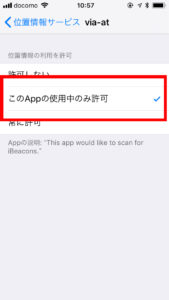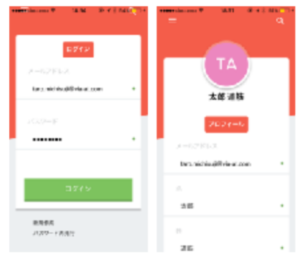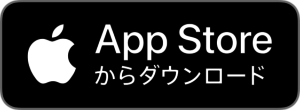via-atアプリインストール登録手順
1. ユーザー登録をし、ログインする
トップ画面の新規登録をタップします。プロフィールの入力フォームが表示されますので、メールアドレス、パス ワード、氏名、電話番号を入力、画面下部の新規作成ボタンをタップします。
ログイン画面が表示されますとユーザー登録の完了です。

2.ログインする
先ほど登録したメールアドレスとパスワードを入力し、ログインボタンをタップします。
プロフィールが表示されるとログイン完了です。
3.クレジットカード情報を入力する
プロフィール画面をスクロールしますと最下部に決済情報という項に更新ボタンがありますので、そちらをクリックします。
カード番号、有効期限(MM/YY)、セキュリティーコード(CVV)を入力し画面右上のDoneをタップします。
プロフィール画面が表示されたら完了です。
そのままビーコンにタッチしてスポットにチェックインできます。
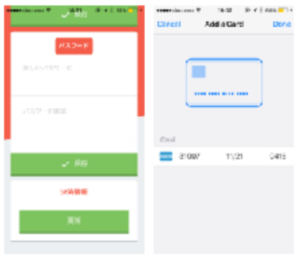
※ クレジットカードのセキュリティコードについてVISA、MASTERカードは裏面の署名欄に、AMEXカードは表面のカード番号の左上に記載されています。

ご利用条件:*Bluetoothと位置情報をオンに設定してご利用ください。*Androidスマートフォンの性能や通信環境によっては一部ご利用いただけない端末があります。*アプリ内でのクレジットカード情報を事前登録が必要です。(VISA, Master, AMEXでご利用いただけます。JCBには対応がございません。)
Bluetoothの設定
メニューから設定>Blutoothを選択し、設定をONにしてください。
位置情報の許可設定
via-atアプリは位置情報を利用いたします。ご利用前に以下の手順で
設定を行う必要がございます。
・Android設定での位置情報設定
1.メニューから設定を選択
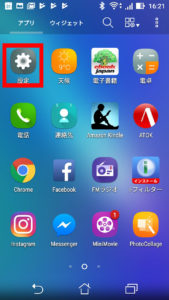
2.アプリを選択
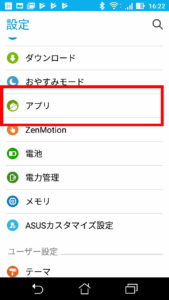
3.歯車アイコンを選択
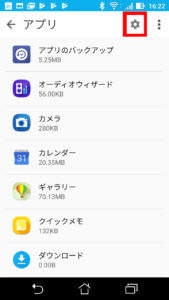
4.アプリの権限を選択
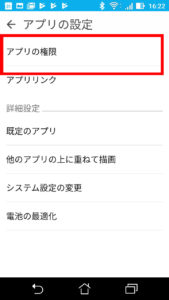
5.位置情報を選択
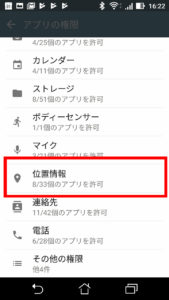
6.via-atをONにする。
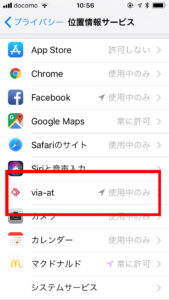
・iOSでの位置情報設定
1.設定を選択
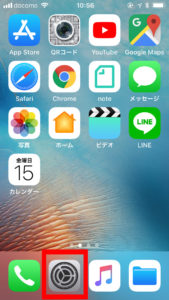
2.一般を選択
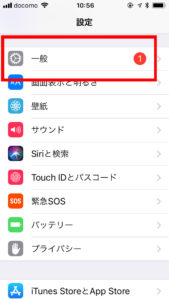
3.位置情報サービスを選択
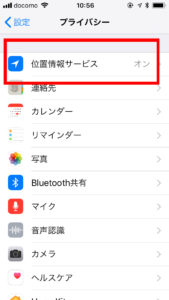
4.via-at を選択
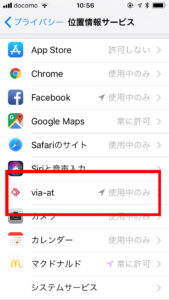
5.使用中のみ許可を選択